ソフトいらずで簡単!人気のマヒトデザインで名刺作成をしてみよう!vol.2
【名刺デザインの編集方法】
2017.05.02
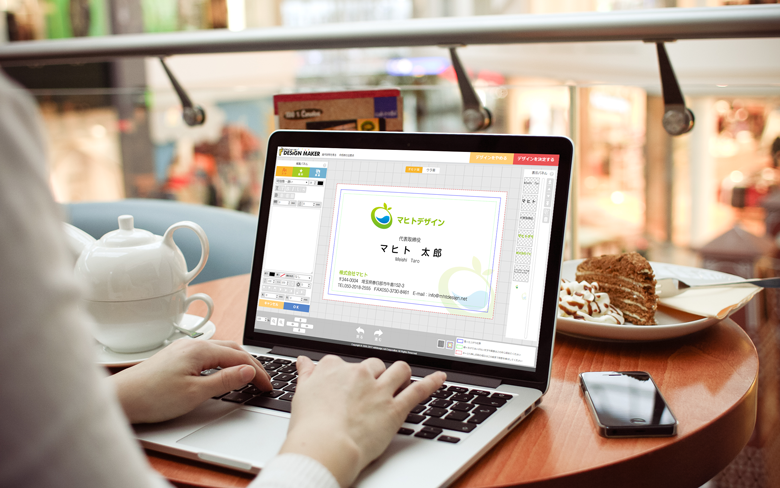
前回は、会員登録~デザインの選択を書きましたが、
第2回は「名刺デザインの編集方法」です。引き続き、マヒトデザインのサイトにて作成していきます。
マヒトデザインのサイトはこちらから。
オリジナル名刺をデザインをしよう!
「DESIGN MAKER デザインメーカー」の画面になったら、文字の部分を編集していきます。
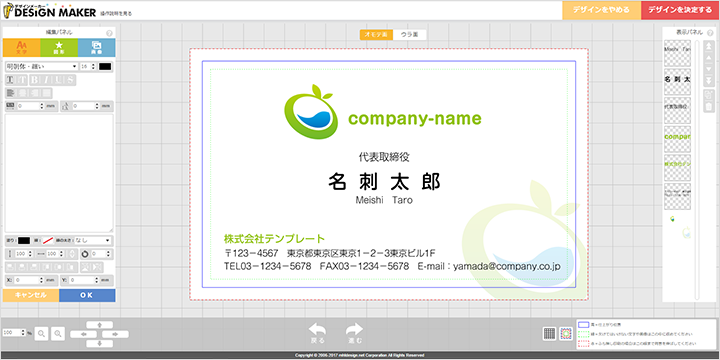
名刺の編集したい文字をクリックすると、左側のエリアにその文字の情報がでてきます。
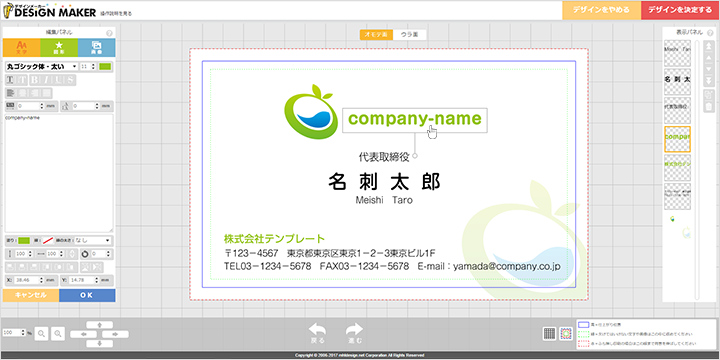
文字を編集していきます。フォント(文字の種類)やサイズ(大きさ)なども変えられます。
会社名の文字は、そのまま文字だけ変えました。
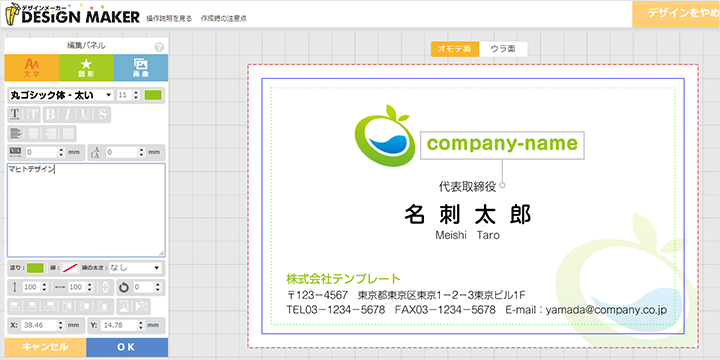
変更したら、下に方にある「OK」ボタンをおせば、名刺の文字が変更します。
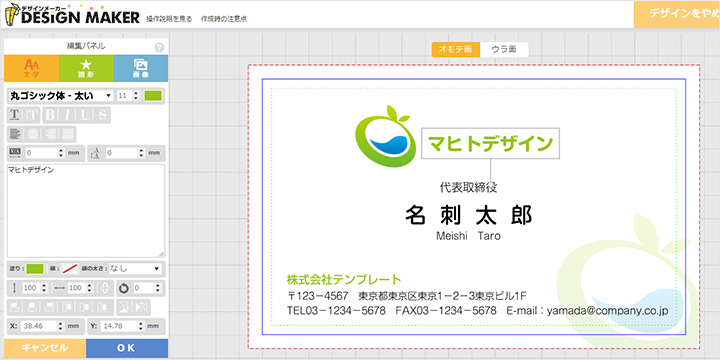
他の文字も同じように変更していきます。
今回は名前の箇所のとこだけ、「文字間」を「3→2」に変更し、位置を中央に調整しましたが、他の文字はそのままの設定です。DESIGN MAKERの操作方法は、こちらから。
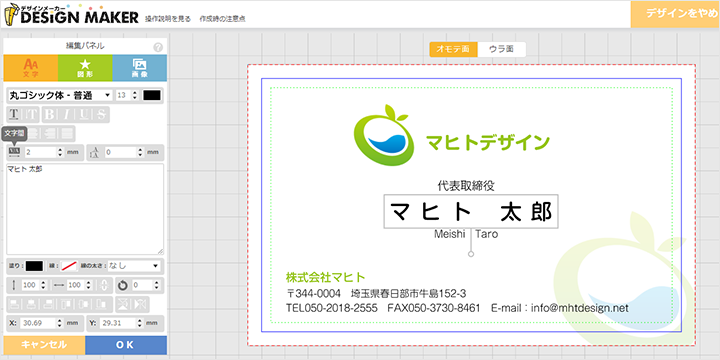
続いて、裏面も同じように変更していきたいと思います。
画面中央上部にある。「ウラ面」をクリックすると、裏面のデザインが表示されます。
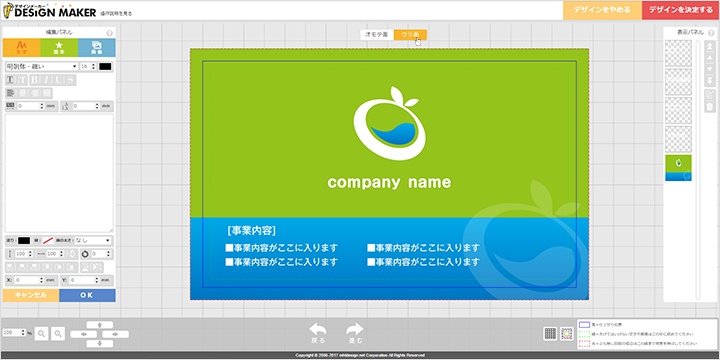
裏面も同じように変更していきます。
デザインが完成したら、「デザインを決定する」ボタンをおします。
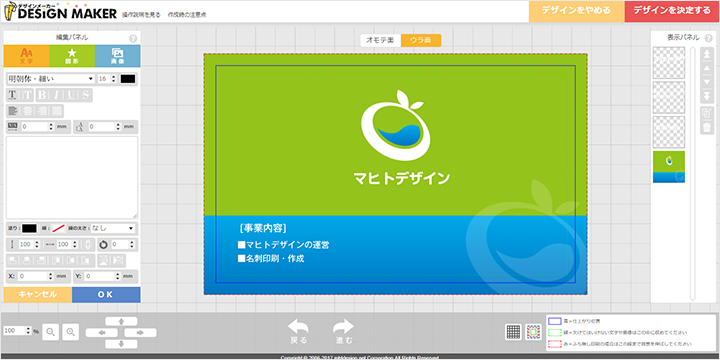
これで、名刺デザインの編集は完了です。文字を変える程度なら、5分もかからず出来てしまいます。簡単ですね!
次回は、名刺の注文方法について書いていきたいと思います。
今回は、いよいよ「名刺の注文方法」です。前回の「名刺デザインの編集」からの続きとなります。
マヒトデザインのサイトはこちらから。
名刺を注文をしよう!
「
初ブログのテーマは、「ソフトいらずで簡単!人気のマヒトデザインで名刺作成をしてみよう!vol.1」です。
マヒトデザインなら、難しいソフトを使用しなくてもパソ
今回は、マヒトデザインのサイト上で無料で利用できる「デザインメーカー」での名刺作成時の注意点です。
マヒトデザインのサイトはこちらから。
文字切れについて
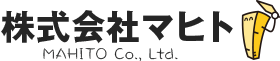
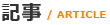

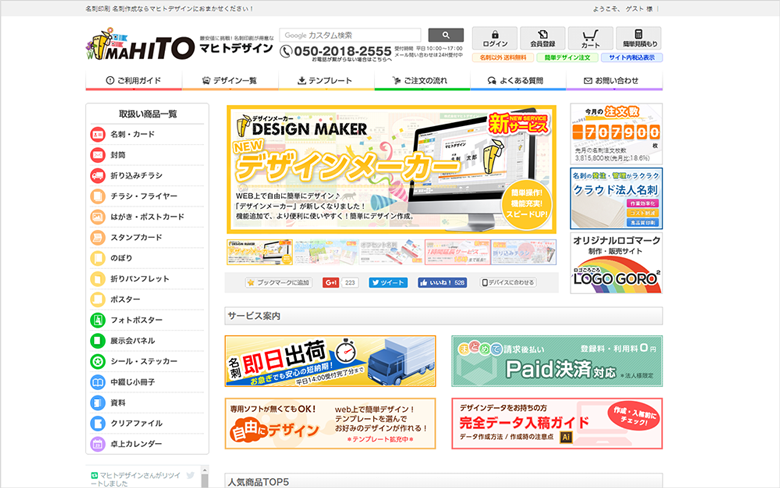
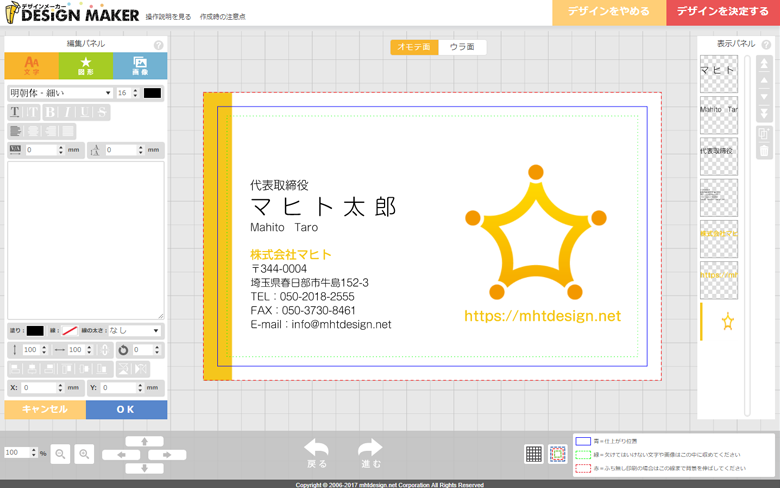
 デザインメーカー,
デザインメーカー, 


